Jumat, 29 Agustus 2008
Bahasa C
Kelebihan dan Kekurangan Bahasa C
Kelebihan Bahasa C
1. Bahasa C tersedia hampir di semua jenis computer.
2. Kode bahasa C sifatnya adalah portable dan fleksibel untuk semua jenis computer.
3. Bahasa C hanya menyediakan sedikit kata-kata kunci, hanya terdapat 32 kata kunci.
4. Proses executable program bahasa C lebih cepat
5. Dukungan pustaka yang banyak.
6. C adalah bahasa yang terstruktur
7. Bahasa C termasuk bahasa tingkat menengah
Kekurangan Bahasa C
1 Banyaknya Operator serta fleksibilitas penulisan program kadang-kadang
membingungkan pemakai.
2 Bagi pemula pada umumnya akan kesulitan menggunakan pointer
Struktur Dasar Bahasa C
Tipe Data
Tipe data merupakan bagian program yang paling penting karena tipe data
Mempengaruhi setiap instruksi yang akan dilaksanakan oleh computer.
Dalam bahasa C terdapat lima tipe data dasar, yaitu :
No Tipe Data Ukuran Range (jangkauan) Format Keterangan
1 Char 1 byte - 128 s/d 127 %c Karakter/string
2 Int 2 byte byte - 32768 s/d 32767 %i , %d I Integer/bilangan bulat
3 Fload 4 byte 3.4E-38 s/d 3.4E+38 %f Float/bilangan pecahan
4 Double 8 byte - 1.7E-308 s/d 1.7+308 %lf Pecahan presisi ganda
5 Void 0 byte - Tidak bertipe - Tidak bertipe
Konstanta
Konstanta merupakan suatu nilai yang tidak dapat diubah selama proses program berlangsung.Konstanta nilainya selalu tetap. Konstanta harus didefinisikan terlebih dahulu di awal program.
Konstanta dapat bernilai integer, pecahan, karakter dan string.
disebut karakter escape, antara lain :
- \a : Untuk bunyi bell (alert)
- \b : Mundur satu spasi (backspace)
- \f : Ganti halaman (form feed)
- \n : Ganti baris baru (new line)
- \r : Ke kolom pertama, baris yang sama (carriage return)
- \v : Tabulasi vertical
- \0 : Nilai kosong (null)
- \’ : Karakter petik tunggal
- \” : Karakter petik ganda
- \\ : Karakter garis miring
Variable
Variabel adalah suatu pengenal (identifier) yang digunakan untuk mewakili suatu nilai tertentu di dalam proses program. Berbeda dengan konstanta yang nilainya selalu tetap, nilai dari suatu variable bisa diubah-ubah sesuai kebutuhan.
Deklarasi
Deklarasi diperlukan bila kita akan menggunakan pengenal (identifier) dalam program.
Identifier dapat berupa variable, konstanta dan fungsi.
Operator
- Operator Aritmatika
Bahasa C menyediakan lima operator aritmatika, yaitu :
- * : untuk perkalian
- / : untuk pembagian
- % : untuk sisa pembagian (modulus)
- + : untuk pertambahan
- - : untuk pengurangan
- Operator Logika
Operator logika ada tiga macam, yaitu :
- && : Logika AND (DAN)
- || : Logika OR (ATAU)
- ! : Logika NOT (INGKARAN)
- Operator Bitwise
Operator bitwise dalam bahasa C :
- << : Pergeseran bit ke kiri
- >> : Pergeseran bit ke kanan
- & : Bitwise AND
- ^ : Bitwise XOR (exclusive OR)
- | : Bitwise OR
- ~ : Bitwise NOT
III. I/O
1 MEMASUKKAN DATA
Dalam bahasa C proses memasukkan suatu data bisa menggunakan beberapa fungsi pustaka yang telah tersedia.
Beberapa fungsi pustaka yang bisa digunakan adalah :
scanf()
- Fungsi pustaka scanf() digunakan untuk menginput data berupa data
numerik, Karakter dan string secara terformat.
> Hal-hal yang perlu diperhatikan dalam pemakaian fungsi scanf() :
- Fungsi scanf() memakai penentu format
- Fungsi scanf() memberi pergantian baris secara otomatis
- Fungsi scanf() tidak memerlukan penentu lebar field
- Variabelnya harus menggunakan operator alamat &
> Kode penentu format :
- %c : Membaca sebuah karakter
- %s : Membaca sebuah string
- %i, %d : Membaca sebuah bilangan bulat (integer)
- %f, %e : Membaca sebuah bilangan pecahan (real)
- %o : membaca sebuah bilangan octal
- %x : Membaca sebuah bilangan heksadesimal
- %u : Membaca sebuah bilangan tak bertanda
gets()
- Fungsi gets() digunakan untuk memasukkan data bertipe karakter dan
tidak dapat digunakan untuk memasukkan data numerik.
- Harus diakhiri dengan penekanan tombol enter
- Cursor secara otomatis akan pindah baris
- Tidak memerlukan penentu format
getchar()
- Fungsi getchar() digunakan untuk membaca data yang bertipe karakter
- Harus diakhiri dengan penekanan tombol enter
- Karakter yang dimasukkan terlihat pada layar
- Pergantian baris secara otomatis
getch() dan getche()
- Fungsi getch() dan getche() digunakan untuk membaca data karakter.
- Karakter yang dimasukkan tidak perlu diakhiri dengan penekanan tombol
enter.
- Tidak memberikan efek pergantian baris secara otomatis
- Jika menggunakan fungsi getch() karakter yang dimasukkan tidak akan
Ditampilkan pada layer sehingga sering digunakan untuk meminta
inputan berupa password.
- Sedangkan pada getche() karakter yang dimasukkan akan ditampilkan
pada layar.
Contoh Pemrograman:
#include
main ()
{
Printf("Nama Siswa :"% S\n",Nama Siswa);
Printf("NIS : "% D\n",NIS);
Printf("Alamat : "% S\n",Alamat);
Printf("Kelas : "% D\n",Kelas);
}
Kamis, 28 Agustus 2008
Pemrograman Visual Basic : Mbobol Password VBA
Setelah sekian lama file ini ga ketemu (Mengapa aku posting ni tulisan karena lebih dari 2 bulan yang lalu aku buat VBA di excell n aku protect dengan password tapi aku lupa tu password hehe maklum pelupa), 1 minggu lalu aku ketemukan akan tetapi akan pindah di hardisk yang salah alias aku pindah di hardisk yang kena badsector jadi ya hilang lagi deh..... Setelah sekian lama aku diamkan tu hardisk sampai 1 minggu maka berhasil juga aku buka tu hardisk, hehe akhirnya aku buatkan juga gimana cara crack atau merubah password pada Microsoft Word maupun Excell yang didalamnya ada VBA yang di password. Ni Tutorial aku dapatkan pada site www.vb-bego.net pada tahun 2006 yang dibuat oleh Anti Hacker.
Silahkan anda ikuti berikut ini:
Untuk mencoba source ini jalan apa nggak, coba bikin satu dokumen word atau excel, kemudian tekan ALT+F11 (maksudnya biar masuk ke VBA editorya) nah kalo udah berada pada VBA Editor, coba tambahkan beberapa component object. spt: module, form atau class.
Selanjutnya coba kamu proteksi VBA tersebut dengan cara klik kanan pada Project Explorer, kemudian pilih ...Properties...kemudian pilih TAB Protection.
Coba masukan password apa aja untuk mencobanya. kemudian save.
nah sekarang kita tinggal buat programnya.....hm..m...m.mmm..spt biasa tinggal Copy Paste nih source..., ok deh broo selamat mencoba.
Siapkan aja Form1 dan Command1 kemudian Copy Pastekan source berikut
Option Explicit
'// Header Password Untuk VBA
Const vbbego72 = "E9EB458A628A62759E8B62EFEB0B9567D2F09" & _
"604067445E7DBDA0C1565BA2023778FEFF9"
Const vbbego74 = "C2C06E8D52AA52AAAD5653AAE9253D286E4EE" & _
"E66E86F219911B87D7162FD74EEF579FEB513"
Const vbbego76 = "ADAF0155017E1E7E1E81E27F1E1BAF57D1DB8" & _
"E045A28FA28492BA70640C9B1EEEC57ABBBD325"
Const vbbegoxx = "5654FA3F0641585E585EA7A2595EDCE369B3D" & _
"FBAB6E0DBB94699F7682AD4B8EF5510B4E293F62A"
Private Sub Command1_Click()
Dim hFile As String
Dim inFile As Long, nLoop As Long
Dim Header As String
Dim State As Boolean
'// Header Key VBA Password
Header = Chr(&HD) & Chr(&HA) & Chr(&H44) & Chr(&H50) & _
Chr(&H42) & Chr(&H3D) & Chr(&H22)
'// Buka File Excel & Word
hFile = GetFile(Hwnd)
If Trim(hFile) <> "" Then
Dim isiDok As String * 1000
inFile = FileLen(hFile)
'// Lakukan pembackupan dokumen sebelum melakukan perubahan
Dim FileAsli As String
FileAsli = Dir(hFile & ".bak", vbNormal)
If FileAsli = "" Then
FileCopy hFile, hFile & ".bak"
End If
'// Baca Tulis Ke File
Open hFile For Binary Access Read Write As #1
'// Lakukan Pengulangan Menurut Ukuran File tsb
For nLoop = 1 To inFile Step 1000
'// Ambil Data Sebanyak 1000 Karakter
Get #1, nLoop, isiDok
DoEvents
Dim Pos1 As Long, pos2 As Long, pos3 As Long
'// Periksa Header Key Password
Pos1 = Instr(1, isiDok, Header, vbBinaryCompare)
If Pos1 Then
pos2 = nLoop + Pos1 + Len(Header) - 2
'// Ambil data pada pointer setelah Header Key
Get #1, pos2, isiDok
'// Periksa Isi data yg didapat, apakah terdapat End Key?
Pos1 = Instr(1, isiDok, Chr(&HD) & Chr(&HA), vbBinaryCompare)
If Pos1 Then
'// Hitung panjang password yang terdapat pada file
pos3 = Len(Replace(Mid(isiDok, 1, Pos1 - 1), Chr(34), ""))
If pos3 Then
Select Case pos3
Case 72
'// Rubah dengan password baru
Put #1, pos2 + 1, vbbego72
MsgBox "Password: vbbego", 64, "www.vbbego.com"
Case 74
'// Rubah dengan password baru
Put #1, pos2 + 1, vbbego74
MsgBox "Password: vbbego", 64, "www.vbbego.com"
Case 76
'// Rubah dengan password baru
Put #1, pos2 + 1, vbbego76
MsgBox "Password: vbbego", 64, "www.vbbego.com"
Case Else
'// Rubah dengan password baru
'Put #1, pos2 + 1, vbbegoxx
MsgBox "Password: komunitasvbbego", 64, "www.vbbego.com"
End Select
State = True
Exit For
End If '// Pos3
End If '// Pos1->2
End If '// Pos1->1
isiDok = ""
Next nLoop
Close #1
If State = False Then MsgBox "Password Tidak Ditemukan", _
16, "www.vbbego.com"
End If
End Sub
Setelah tu kamu tambahi Module1 kemudian tuliskan code berikut
Option Explicit
Private Declare Function GetOpenFileName Lib "comdlg32.dll" Alias _
"GetOpenFileNameA" (pOpenfilename As OPENFILENAME) As Long
Private Type OPENFILENAME
lStructSize As Long
hwndOwner As Long
hInstance As Long
lpstrFilter As String
lpstrCustomFilter As String
nMaxCustFilter As Long
nFilterIndex As Long
lpstrFile As String
nMaxFile As Long
lpstrFileTitle As String
nMaxFileTitle As Long
lpstrInitialDir As String
lpstrTitle As String
flags As Long
nFileOffset As Integer
nFileExtension As Integer
lpstrDefExt As String
lCustData As Long
lpfnHook As Long
lpTemplateName As String
End Type
Function GetFile(Hwnd As Long) As String
Dim OFName As OPENFILENAME
OFName.lStructSize = Len(OFName)
OFName.hwndOwner = Hwnd
OFName.hInstance = App.hInstance
OFName.lpstrFilter = "Ms Ofice97/XP/2003(*.doc;*.xls)" _
+ Chr$(0) + "*.doc;*.xls" + Chr$(0) _
+ "Kabeh File (*.*)" + Chr$(0) + "*.*" + Chr$(0)
OFName.lpstrFile = Space$(254)
OFName.nMaxFile = 255
OFName.lpstrFileTitle = Space$(254)
OFName.nMaxFileTitle = 255
OFName.lpstrInitialDir = "C:\"
OFName.lpstrTitle = "Open File - vbBego Team 2000"
OFName.flags = 0
If GetOpenFileName(OFName) Then
GetFile = Left(OFName.lpstrFile, _
InStr(1, OFName.lpstrFile, Chr(0)) - 1)
Else
GetFile = ""
End If
End Function
Setelah selesaikan tinggal di jalankan deh dengan menekan tombol F5. Klik Aja command1 kememudian cari dokumen yang ada VBA terpassword (jangan lupa ditutup dulu ya dokumennya)
Bagi yang susah mencopy pastekan tu source code silahkan ambil aja source codenya langsung yang aku tulis. klik disini
Highlight pada Script/Kode di Postingan
Gini nih caranya :
1. Login ke blogger lalu pilih Layout-->Edit HTML
2. Kemudian copy kode dibawah ini lalu pasang di Script CSS kamu atau pasang sebelum kode ]]></b:skin>
.alert { background: #DDE4FF;
text-align: left;
padding: 5px 5px 5px 5px;
border-top: 1px dotted #223344;border-bottom: 1px dotted #223344;border-left: 1px dotted #223344;border-right: 1px dotted #223344;}
Kode yang berwarna merah (#DDE4FF) adalah warna background kotak highlight, kamu bisa menggantinya dengan kode warna yang lain yang cocok dengan background blog kamu. Untuk kode-kode warna bisa dilihat DISINI
3. Kalau sudah kemudian Simpan.
Cara Posting
Supaya kode/scriptnya nanti bisa ada kotak highlight-nya maka untuk memposting harus pake cara2 tersendiri. Yaitu dengan menambahkan kode ini <p class="alert"> sebelum kode/script yg akan diberi highlight. kemudian ditambahkan kode </p> diakhir script/Kode.
Dah gitu aja, gampang kan
Rabu, 27 Agustus 2008
Program Kamus dengan VB6
Mungkin anda pernah menggunakan program kamus yang sudah anda kemudian anda berfikir gimana cara membuatnya? berikut aku berikan project kamus sederhana. tetapi ni source code bukan saya yang buat melainkan tomero dari www.ninja-ceria.tk aku mendapatkannya dari cd yogyafree. sedikti berbagi aja yang belum mendapatkan cd YF. silahkan klik disini. jalan lupa tinggalkan komentar ya
Kamis, 21 Agustus 2008
Setting Domain dan Hosting Untuk Wordpress
Edisi perdana tutorial wordpress kali ini akan aku coba jelaskan tentang bagaimana cara setting domain dan hosting untuk wordpress. Untuk domain bisa menggunakan sub domain atau bisa menggunakan domain gratis dari co.cc atau bisa juga beli domain murah di www.dodoldomain.com. Sedangkan untuk hostingnya bisa menggunakan hosting gratisan dari 000webhost atau bisa juga membeli hosting murah dari superinhost.com
Ok mari kita mulai saja tutorialnya.
* SETTING DOMAIN
Kita harus memiliki domain terlebih dahulu. Kemudian mengarahkan domain kita ke hosting yg kita pilih. Caranya yaitu dengan mengganti name server domain kita. Bagi yang memakai hosting dari 000webhost biasanya name servernya adalah ns01.000webhost.com dan ns02.000webhost.com sedangkan bagi yang menggunakan hosting dari superinhost.com maka name servernya adalah ns1.superinhost.com dan ns2.superinhost.com
* SETTING HOSTING DAN INSTALL WORDPRESS
1. Masuk ke cpanel Hostingmu lalu cari dan pilih icon fantastico
2. Setelah itu pilih "wordpress" dan lalu "new installation"
3. Kemudian isikan data-data pada form yg muncul. Kosongkan kolom "Install in directory" jika pingin install wordpress di domain pokok.
4. Kemudian klik tombol "Install Wordpress". Tunggu sebentar kemudian klik tombol "Finish Installation".
5. Untuk untuk masuk ke administrator wordpressnya biasanya melalui URL http://namadomainmu.com/wp-
OK jadi deh wordpressnya. Oh ya, kalo pake hosting sendiri kita bisa ngedit2 template wordpressnya lho.
Selamat Mencoba....
Jumat, 15 Agustus 2008
Batch komand
ARP - Address Resolution Protocol
ASSOC Change - file extension associations
ASSOCIAT - One step file association
AT Schedule - Perintah untuk membuat shedule program (utk dijalankan kemudian waktu)
ATTRIB - Mengganti atribut file
BOOTCFG - Edit boot setting windows
BROWSTAT - Mencari info domain,browser dan PDC
CACLS - Mengganti/mengubah file permissions
CALL - Memanggil sebuah program batch
CD - Memindahkan ke sebuah folder tertentu.
CHANGE - Mengubah Properties pada Terminal Server
CHKDSK - Memeriksa dan memperbaiki file system
CHKNTFS - Memeriksa NTFS file system
CHOICE - Menerima input keyboard ke dalam sebuah batch file
CIPHER - Encrypt-Decrypt files/folders
CleanMgr - Membersihkan secara otomatis Temporary files, recycle bin
CLEARMEM - Membersihkan memory
CLIP - meng-Copy STDIN ke Windows clipboard.
CLS - Membersihkan layar CMD
CLUSTER - Windows Clustering
CMD - Membuka layar CMD/ command prompt
COLOR - Mengganti warna pada window CMD
COMP - Membandingkan isi dari 2 atau lebih file
COMPACT - kompres file/folder di dalam partisi NTFS
COMPRESS - kompres file individu di dalam partisi NTFS
CON2PRT - Connect atau disconnect sebuah Printer
CONVERT - Convert FAT drive menjadi NTFS.
COPY - Copy 1 atau lebih file ke lokasi tertentu
CSVDE - Import/Export Active Directory data
DATE - Menampilkan/mengatur tanggal
Dcomcnfg - DCOM Configuration Utility
DEFRAG - Defragment hard drive
DEL - Menghapus 1 atau lebih file
DELPROF - Menghapus User Profile NT
DELTREE - Menghapus sebuah folder beserta subfolder
DevCon - Device Manager Command Line Utility
DIR - Menampilkan daftar file/folder dari sebuah drive
DIRUSE - Menampilkan disk usage/kapasitas disk
DISKCOMP - Membandingkan isi dari 2 buah floppy disk
DISKCOPY - Copy isi dari sebuah floppy disk ke floppy disk lainnya
DNSSTAT - DNS Statistics
DOSKEY - Mengedit command line,recall commands,dan create macros
DSADD - Menambah user (computer, group..) ke dalam active directory
DSQUERY - Menambah item ke dalam active directory
DSMOD - Modify user (computer, group..) di dalam active directory
ECHO - Menampilkan message pada monitor
ERASE - Menghapus satu atau lebih file
EXIT - keluar dari window CMD
EXPAND - Uncompress file
EXTRACT - Uncompress CAB files
FC - Membandingkan 2 buah file
FDISK - Disk Format dan partition
FIND - Mencari sebuah text string di dalam sebuah file
FINDSTR - Mencari strings di dalam files
FOR /F -Loop command: untuk beberapa files sekaligus
FOR - Loop command: all options Files, Directory, List
FORFILES - Batch process multiple files
FORMAT - Memformat sebuah disk
FREEDISK - Menampilkan free disk space (dalam bytes)
FSUTIL - File and Volume utilities
FTP - File Transfer Protocol
FTYPE - Menampilkan/mengubah file types yg digunakan dalam file extension
GLOBAL - Menampilkan daftar anggota dalam global groups
GOTO - Mengarahkan sebuah program batch untuk melompat ke labelled line
HELP - Online Help
HFNETCHK - Network Security Hotfix Checker
IF - Conditionally perform a command (perintah bersyarat)
IPCONFIG - Configure IP
KILL - Menghapus program dari memory
LABEL - Memberi/mengubah label disk
LOCAL - Menampilkan daftar anggota local groups
LOGEVENT - Menulis text ke dalam NT event viewer.
LOGOFF - Keluar dari system / Mengeluarkan user dari system
LOGTIME - mencatat tanggal dan waktu dalam sebuah file
MAPISEND - Mengirim e-mail dari command line
MEM - Menampilkan memory usage
MD - Create new folders
MODE - Configure a system device
MOUNTVOL - Mengatur Mount point dalam sebuah volume
MOVE - Memindahkan file dari sebuah folder ke folder lain
MOVEUSER - Menindahkan user dari sebuah domain ke domain lain
MSG - Mengirim message
MSIEXEC - Microsoft Windows Installer
MSINFO - Windows NT diagnostics
MSTSC - Terminal Server Connection (Remote Desktop Protocol)
MUNGE - Mencari dan Menganti text di dalam sebuah file (find & replace)
MV - Meng-copy file yang sedang/sementara digunakan
NET - Mengatur network resources
NETDOM - Domain Manager
NETSH - Configure network protocols
NETSVC - Command-line Service Controller
NBTSTAT - Menampilkan networking statistics (NetBIOS over TCP/IP)
NETSTAT - Menampilkan networking statistics (TCP/IP)
NOW - Menampilkan current Date and Time
NSLOOKUP - Name server lookup
NTBACKUP - Backup folders
NTRIGHTS - Edit user account rights (wilayah akses yg diizinkan oleh admin)
PATH - Menampilkan atau mengatur search path untuk executable files
PATHPING - Melacak route plus network latency dan packet loss
PAUSE - Menahan proses sebuah batch file and menampilkan message
PERMS - Menampilkan permissions (wilayah akses) user
PERFMON - Performance Monitor
PING - Menguji (test) network connection
POPD - Restore previous value dari sebuah directory yang di-save oleh PUSHD
PORTQRY - Menampilkan status ports dan service
PRINT - Print text file
PRNCNFG - Menampilkan, mengatur, atau mengubah nama printer
PRNMNGR - Menampilkan, menghapus, atau menambah daftar printer; set default printer
PROMPT - Mengubah command prompt
PsExec - Menjalankan proses jarak jauh (remote)
PsFile - Menunjukkan file2 yang dibuka dari jarak jauh
PsGetSid - Menampilkan SID sebuah computer atau user
PsInfo - Menampilkan informasi dari sebuah system
PsKill - Menghentikan proses melalui process ID
PsList - Menampilkan detail informasi dari sebuah proses
PsLoggedOn - Who's logged on (mengecek secara lokal atau melalui resource sharing)
PsLogList - Event log records
PsPasswd - Mengubah account password
PsService - Menampilkan dan mengubah services
PsShutdown - Shutdown atau reboot computer
PsSuspend - Suspend/menahan proces
PUSHD - Menyimpan/Save dan mengganti current directory
QGREP - Mencari kata/kalimat di dalam file yg sesuai dgn pola/line yg ditentukan.
RASDIAL - Mengatur RAS connections
RASPHONE - Mengatur RAS connections
RECOVER - Memulihkan/Recover damaged file dari sebuah disk defective (rusak).
REG - Membaca, mengatur, atau menghapus registry keys dan values
REGEDIT - Mengimport/mengeksport registry settings
REGSVR32 - Register/unregister file DLL atau ocx
REGINI - Mengubah Registry Permissions
REM - Merekam/mencatat comments (remarks) di dalam sebuah batch file
REN - mengubah nama file
REPLACE - Mengganti/Replace atau meng-update sebuah file dengan file line
RD - Delete folder
RDISK - Create Recovery Disk
RMTSHARE - Share folder atau printer
ROUTE - Memanipulasi network routing tables
RUNAS - Menjalankan sebuah program dgn menggunakan user account lain.
RUNDLL32 - Menjalankan sebuah DLL command (add/remove print connections)
SC - Service Control
SCHTASKS - Create or Edit Scheduled Tasks
SCLIST - Display NT Services
ScriptIt - Control GUI applications
SET - Display, set, atau remove environment variables
SETX - Set environment variables secara permanent
SHARE - Mendaftar atau edit sebuah file share atau print share
SHORTCUT - Create windows shortcut (.LNK file)
SHOWGRPS - Menampilkan daftar NT Workgroups atau user yang telah joined
SHOWMBRS - Menampilkan daftar Users yg merupakan member dari sebuah Workgroup
SHUTDOWN - Shutdown computer
SLEEP - Menunggu selama beberapa saat
SOON - Menjadwal(schedule) sebuah command untuk beberapa waktu kemudian
SORT - Sort input
START - membuka sebuah window baru, untuk menjalankan program atau command tertentu
SU - Switch User
SUBINACL - Edit file & folder Permissions, Ownership serta Domain
SUBST - Menyesuaikan sebuah path dengan drive letter
SYSTEMINFO - Menampilkan daftar system configuration
TASKLIST - Menampilkan daftar aplikasi dan service yang sedang berjalan
TIME - Menampilkan atau mengubah waktu pada system
TIMEOUT - Delay processing sebuah batch file
TITLE - Menentukan judul window untuk sebuah session CMD.EXE
TOUCH - mengubah timestamps sebuah file
TRACERT - Melacak route ke sebuah remote host
TREE - Tampilan grafis dari struktur folder
TYPE - Menampilkan isi dari sebuah text file
USRSTAT - Menampilkan daftar domain usernames dan last login
VER - Menampilkan version information
VERIFY - Memeriksa apakah files telah ter-save
VOL - Menampilkan disk label
WHERE - Mencari dan menampilkan files di dalam sebuah directory tree
WHOAMI - Menampilkan current UserName dan current domain
WINDIFF - Membandingkan isi dari dua atau lebih file.
WINMSD - Windows system diagnostics
WINMSDP - Windows system diagnostics II
WMIC - WMI Commands
XCACLS - Mengubah file permissions (hak akses)
XCOPY - Copy files dan folders
Langkah-langkah Membuat Homepage
1. Membuat Sketsa Desain
Langkah awal untuk membuat web adalah sketsa desain. Yaitu membuat tampilan seperti apa yang kita inginkan. Umumnya, para web designer (perancang web) akan membuat layout desain dengan menggunakan beberapa software.
2. Membuat Layout Desain
Software yang biasa digunakan untuk layout (rancangan) desain adalah Adobe Photoshop, Adobe Illustrator, Macromedia Fireworks dan Macromedia Freehand.
3. Membagi gambar menjadi potongan kecil-kecil
Setelah layout desain homepage sudah jadi maka sebaiknya file gambar tersebut dipecah menjadi potongan kecil-kecil. Hal ini bertujuan agar lebih mempercepat waktu download atau membuka situs yang kita buat. Untuk melakukan hal tersebut dapat menggunakan software Adobe Image Ready.
Software ini dapat langsung memotong gambar yang besar tadi dan otomatis juga menjadikannya ke dalam format html. Langkah ini bisa saja dilewatkan bila ukuran gambar kita tidak terlalu besar.
4. Membuat Animasi
Pembuatan animasi (gambar ataupun teks) diperlukan agar menghidupkan homepage kita dan juga lebih menarik. Macromedia Flash dan Gif Construction Set / Gif animation dapat dipakai untuk melakukan hal tersebut.
5. Membuat HTML (Hyper Text Markup Language)
Setelah itu kita merapikan layout desain kita seperti menempatkan beberapa tombol dan gambar, menambah text, mengedit script HTML, membuat layout form ke dalam format HTML. Untuk itu kita perlu software HTML Editor seperti Macromedia Dreamweaver, Microsoft Frontpage dan Allaire Homesite.
6. Programming dan Script
Pengetahuan tentang program dan bahasa (script) yang digunakan pada situs yang kita buat sangat penting. Biasanya script sangat diperlukan untuk pembuatan website e-commerce, iklan baris, lelang, database, membuat guestbook, counter dan forum diskusi. Saat ini programming dan script bisa dibuat dengan menggunakan ASP atau Borland Delphy atau CGI, PHP, Visual Basic. Dan perlu diperhatikan bahwa programming dan script ini biasanya dilakukan setelah desain homepage kita telah jadi.
7. Upload HTML
Setelah file kita telah menjadi html beserta gambar dan scriptnya. Kita perlu meng-upload file kita ke suatu tempat (hosting), agar semua orang di dunia dapat mengakses halaman html kita. Biasanya Macromedia Dreamweaver dengan fasilitas site FTP dan Microsoft Frontpage dengan Publishnya telah menyediakan fasilitas upload ini. Atau dapat menggunakan software seperti WS-FTP, Cute FTP, Bullet FTP.
Homepage Pribadi
Untuk homepage pribadi atau yang sekedar ingin coba-coba biasanya setelah file html sudah jadi dapat hosting di tempat-tempat gratis, memakai guestbook dan counter gratis dan menambah macam-macam accesories dalam mempercantik homepage pribadi tersebut. Situs yang memberikan fasilitas upload file untuk website diantaranya adalah : http://www.freeserver.com atau http://www.tripod.com. Selamat mencoba...
Rabu, 13 Agustus 2008
000webhost - Hosting gratis PHP SQL

Bagi teman teman yang sedang berkelana mencari hosting - hosting gratis yang support PHP & MySql, baik yang akan digunakan untuk membantu meringankan bandwidth utama website anda seperti yang dilakukan ilmuwebsite atau sekedar ingin mencoba menjalankan script php, atau bisa juga sedang belajar mencoba membuat website berbasis PHP, silahkan coba hosting yang satu ini:
http://www.000webhost.com
Registernya ke sini: http://www.000webhost.com/order.php

Mereka 100% menawarkan hosting gratis, dengan spesifikasi seperti ini:
250 MB Disk Space, 100 GB Data Transfer
PHP with MySQL Database Support
Ok, sekarang waktunya Test and Review by ilmuwebsite.com, hasilnya:
| Space | : Ya... benar pada cPanelnya di kasih 250mb |
| Bandwidth | : Janjinya 100Gb, tapi di cPanelnya bandwidth nya tidak tertulis... |
| Kecepatan server (Speed Test) | : Bagus... Cepat di crawl oleh googlebot (test kami), tapi ada beberapa orang yang menyatakan Server Uptimenya 77%, tapi kami belum merasakan hal itu. |
| cPanel | : Bagus cPanel nya versi terbaru 13 (x3), versi ini menurut kami loading nya berat, lebih baik yang versi lama yaitu versi 10 (x) |
| FTP | : Bagus... FTP nya Ok, sudah kami coba dengan smartftp dan tidak ada masalah.. |
| Support DNS & Subdomain | : Ya... mereka memberikan pilihan penggunaan domain anda sendiri dengan arahan Name Server, contoh domain: unair.info (contoh arahan DNS domain ke 000webhost.com), atau anda juga dapat memilih menggunakan subdomain mereka namasitus.890m.com atau namasitus.site88.net, contoh: http://networkandgame.890m.com |
| Name Server | : dns1.000webhost.com : dns2.000webhost.com |
| Affiliate | : SCAM - Mereka tidak akan pernah membayar anda |
| Total Score untuk versi hosting gratis PHP SQL | : 90 |
| Request Test and Review silahkan kirim email ke: webmaster[at]ilmuwebsite[dot]com |
Feature yang di janjikan oleh pihak 000webhost adalah:
Support:
- PHP mail() function and Sendmail
- Curl, GD2 library, ImageMagick, Zend
- fopen() and PHP sockets
- safe_mode is OFF, file uploads ON
- Zend Optimizer support, Ioncube loader.. and much more features are enabled
Ok, silahkan coba :)
Sumber dari situs Ilmu Website dalam kategori hosting service dengan judul 000webhost - Hosting gratis PHP SQL
Bagaimana Seharusnya Penggunaan Image dan Flash

Image
Penggunaan image dalam website tidak dapat di hindari, baik itu hanya untuk menunjukkan sebuah gambar foto atau pun penggunaan image sebagai navigasi menu. Menempatkan image dalam website membutuhkan code html <img src="" alt="">, di dalam tag <img> kita dapat menambahkan beberapa atribut seperti "alt" atau "title", penggunaan "alt" sendiri berguna untuk menggantikan image dengan menampilkan text apabila fungsi show image dalam browser di non-aktivkan, sedangkan "title" berguna untuk menampilkan tulisan (semacam tulisan nasihat dalam kotak yang muncul), seperti gambar di bawah ini:

Atribut "alt" menggantikan gambar yang tidak muncul dengan sebuah text, dan atribut "title" menampilkan tulisan semacam nasehat atau deskripsi singkat mengenai gambar tesebut dalam sebuah kotak yang muncul ketika pointer mouse kita arahkan diatas image tersebut.
Atribut "alt" dalam hubungannya dengan Google, sesuai pernyataan Matt Cutts
"Provides some useful tips on how to optimize the images you include on your site, and how simply providing useful, accurate information in your ALT attributes can make your photos and pictures more discoverable on the web."
Kita sebaiknya menyediakan deskripsi yang akurat dan berguna dalam atribut ALT, sehingga membuat photo atau image kita dapat dibaca dengan baik di internet. Menurut saya hal ini ada hubungannya dengan Google image search, dimana google akan menyediakan hasil pencarian image berdasarkan text yang ada di atribut ALT, sehingga penempatan keyword pada atribut ALT boleh - boleh saja tetapi sebaiknya di barengi dengan menuliskan nama image tersebut dengan benar. Contoh image A adalah gambar bunga matahari, maka sebaiknya atribut ALT di isi dengan "bunga matahari" <img src="bunga-matahari.jpg" alt="bunga matahari">.
Sesuai dengan pernyataan Matt Cutts mengenai penggunaan ALT dan TITLE
As the Googlebot does not see the images directly, we generally concentrate on the information provided in the "alt" attribute
Google lebih memilih untuk melihat image melaui "alt", daripada "title".
Flash
Penggunaaf flash dalam sebuah website sudah bukan hal yang baru lagi, saat ini sudah banyak sekali website - website yang menggunakan flash untuk memperindah tampilan website mereka, ada yang digunakan sebagai sebuah animasi, navigasi head dll....
Sebenarnya Googlebot sudah dapat masuk dan mengcrawl text yang ada di file flash .swf, seperti gambar search result website seo web directory di bawah ini :
Pernyataan Mark Berghausen mengenai file flash
All of this means that even if your Flash content is in our index, it might be missing some text, content, or links
Bahkan jika file flash anda sudah terindex Google, bukan berarti text yang ada dalam file flash tersebut ter index dengan benar 100%, beberapa content text dan link tidak dapat terindex karena Googlebot tidak punya mata untuk melihat secara sempurna dalam sebuah file flash.
Jadi penggunaan file flash seharusnya:
- Gunakan Flash jika anda memang membutuhkannya, bahkan Youtube, media yang banyak menggunakan flash, lebih memilih menggunakan HTMl untuk content dan navigasinya daripada flash.
- Jika anda menggunakan Flash sebagai navigasi, maka sebaiknya anda menambahkan link versi HTML nya pada footer halaman web anda atau membuat halaman sitemap HTML seperti sitemap1, sitemap2, sitemap3 , ini berguna untuk menyalurkan Googlebot ke halaman lain website anda.
Sumber dari situs Ilmu Website dalam kategori search engine artikel dengan judul Bagaimana Seharusnya Penggunaan Image dan Flash
Jumat, 01 Agustus 2008
Membuat Box Style Link Cantik ala dr.emi dengan CSS
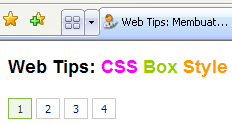
Jimanee nDesign box link cantik dengan menggunakan CSS ?
Pernah liat page link nyang ada di :
http://www.dremi.info/tutorial/photoshop-forum.php ???
nah bagian paging na gw pake CSS bwat bikin box link na, kali ini kita bikin nyang sama tapi dengan style CSS nyang berbeda.
Simple aja mulai dengan style ke gini:
<style>
#pagin a
{
font-family:Tahoma;
font-size:11px;
display:block;
float:left;
cursor:pointer;
color:#00c;
text-decoration:none;
display:inline-block;
border:1px solid #ccc;
padding:.3em .7em;
margin:0 .38em 0 0;
text-align:center
}
#pagin a:hover
{
background:#f0f7e8;
border:1px solid #83bc46
}
#pagin a.sel
{
color:#333;
font-weight:normal;
background:#f0f7e8;
cursor: default;
border:1px solid #83bc46
}
</style>
Tros terapkan ke dalam halaman HTML lu:
<div id="pagin">
<a class="sel">1</a><a href="http://csslovers.co.cc">2</a>
<a href="http://dremi468.blogspot.com">3</a>
<a href="http://dremi.info/tutorial/photoshop-forum.php">4</a>
</div>
heehe jadi dah, lagi lagi tutorial CSS na singket !!! biarin weks :P !!
Penasaran kan mao liat hasilna ?? klik ajah link dibawah ini, bwat preview hasilna:
http://www.dremi.info/web/tips/css-box-style-design.html
Tros kalo mao download disini:
http://www.ziddu.com/download/1774822/css-box-style-design.rar.html
Thanks, dr.emi
![]() Thanks to brotherhood and sister of ilmuwebsite.com
Thanks to brotherhood and sister of ilmuwebsite.com
Bwat ephi.... opo iku boooyoooo ??????? gyaahahahahahhahahaha :P
Sumber dari situs Ilmu Website dalam kategori html dengan judul Membuat Box Style Link Cantik ala dr.emi dengan CS
Ngetik Realtime - Document Object Model

Pada kesempatan kali ini saya akan membawakan tutorial judulnya "Ngetik Realtimen dengan Document Object Model"
maksudnya
itu saat kita ngetik di input box,atau textarea hasil ketikan kita
dapat langsung display di tempat yang kita inginkan, bisa huruf per
huruf maupun dapat kita setting kata per kata.
caranya cukup sederhana yaitu adalah memanipulasi dengan DOM.
apa itu DOM, anda dapat membacanya disini
namun saya lebih menyebutnya yaitu cara untuk mendinamiskan ke-statis-an html.
sudah
banyak library javascript yang memudahkan kita untuk mendinamiskan
tampilan html tanpa harus merefresh browser dengan DOM ini, seperti
library prototype, mootools, jquery, DOJO , dan masih banyak lagi.
listnya saya sudah bundle di javascript:framework
ok langsung saja ... pertama yang akan kita buat yaitu halaman html.
berikut code halaman html yang saya buat untuk tutorial ini
----------------------------------------------------------
<html>
<head>
<TITLE>ngetik realtime</TITLE>
</head>
<body>
<textarea id="tempatMengetik"></textarea>
<div id="hasilKetikan"></div>
</body>
</html>
------------------------------------------------------------
setelah itu simpan dengan ketik.html
anda lihat kembali file ketik.html
disana ada elemen textarea yang di beri id="tempatMengetik",
dan
sebuah div yang di beri id="hasilKetikan" dimana di dalam div inilah
hasil ketikan dan kita menginput huruf di textarea akan muncul.
lalu edit file ketik.html tadi dan tambahkan barisan javascript berikut
-------------------------------------------------------------
<script>
function displayType(){
var inputKetikan = document.getElementById("tempatMengetik");
var targetKetikan = document.getElementById("hasilKetikan");
targetKetikan.innerHTML = inputKetikan.value;
}
</script>
-------------------------------------------------------------
dan sebuah event onkeyup pada element textarea
--------------------------------------------------------------
<textarea id="tempatMengetik" onkeyup="displayType()"></textarea>
-------------------------------------------------------------
maka hasil terakhir dari file ketik.html menjadi seperti ini
------------------------------------------------------------
<html>
<head>
<TITLE>ngetik realtime</TITLE>
</head>
<script>
function displayType(){
var inputKetikan = document.getElementById("tempatMengetik");
var targetKetikan = document.getElementById("hasilKetikan");
targetKetikan.innerHTML = inputKetikan.value;
}
</script>
<body>
<textarea id="tempatMengetik" onkeyup="displayType()"></textarea>
<div id="hasilKetikan"> </div>
</body>
</html>
------------------------------------------------------------
simpan
file tersebut dan anda buka dengan browser kesayangan anda, dan
mulailah memasukan beberapa huruf kedalam textarea tersebut dan
lihatlah apa yang terjadi.
tiap huruf yang anda masukan di sana akan langsung muncul di browser anda tanpa harus merefresh browser tersebut.
penjelasannya adalah :
maksud
dari function displayType() adalah kita membuat variabel inputKetikan
yang menyimpan element yang kita beri id="tempatMengetik", dan
variabel targetKetikan yang menyimpan element yang kita beri id="hasilKetikan".
lalu baris
targetKetikan.innerHTML = inputKetikan.value;
menugaskan variabel targetKetikan meng-outputnya berupa HTML dari nilai yang di input dalam variabel(element) inputKetikan.
untuk memunculkan huruf per huruf di halaman web tersebut untuk itulah di elemen textarea kita beri event onkeyup.
sederhana
bukan !, code javascript sederhana ini adalah dasar dari membuat
halaman web lebih dimanis tanpa harus merefresh kembali browser anda.
untuk melihat hasilnya ada dapat mengunjungi link ini
ok mungkin tutorial yang tidak seberapa ini bisa bermanfaat untuk kita semua
nick : i_am
web : http://fughu.com/i_am
Sumber dari situs Ilmu Website dalam kategori html dengan judul Ngetik Realtime - Document Object Model



